sai是一款功能强大的绘图软件,它专门针对绘画和插画设计,为用户提供了丰富的画笔工具和绘图功能,满足了用户多样的绘图需求,因此sai软件吸引了不少的用户前来下载使用,当用户在使用sai软件时,想要给图形填色,这时用户就可以用套索工具、魔术棒工具或是选区笔工具来完成,说到选区笔,最近有用户问到sai选区笔怎么填色的问题,其实这个问题只需用户在工具栏中选中选区笔工具,接着沿着要填色的图形描边,然后利用油漆桶工具填色即可,那么接下来就让小编来向大家分享一下sai选择笔填色的方法教程吧,希望用户在看了小编的教程后,能够从中获取到有用的经验。
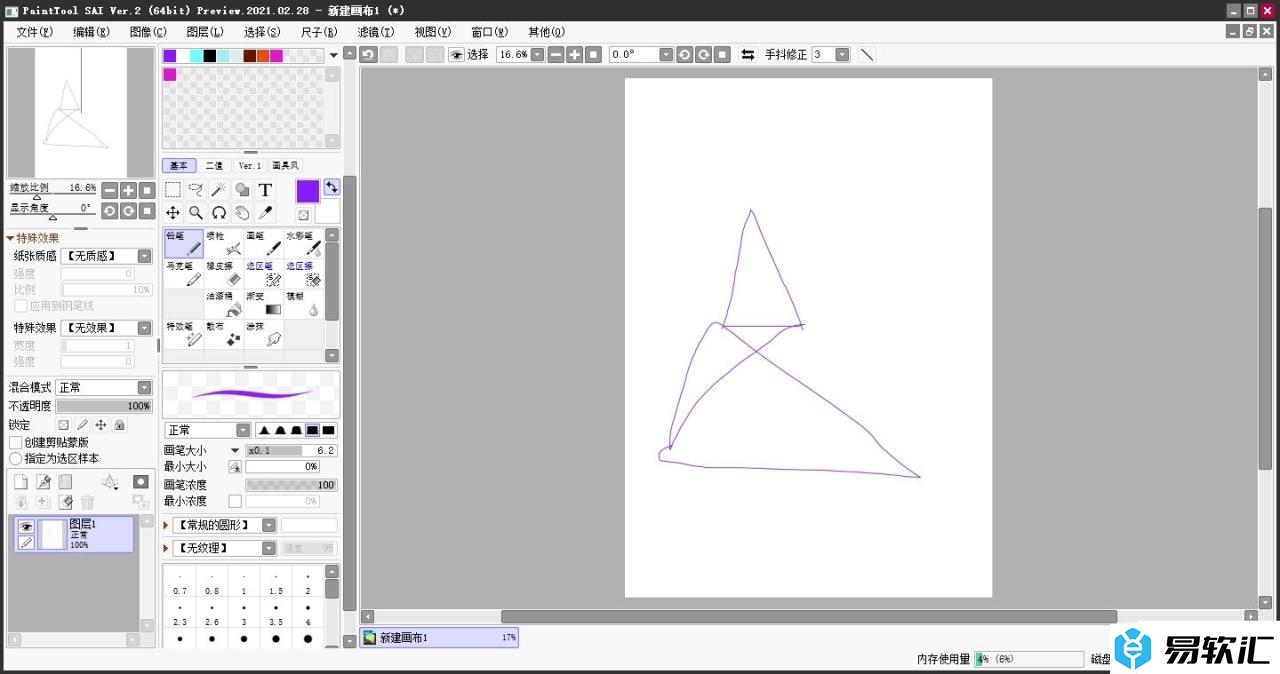
方法步骤
1.用户在电脑上打开sai软件,并在左侧工具栏中选择画笔工具来绘画
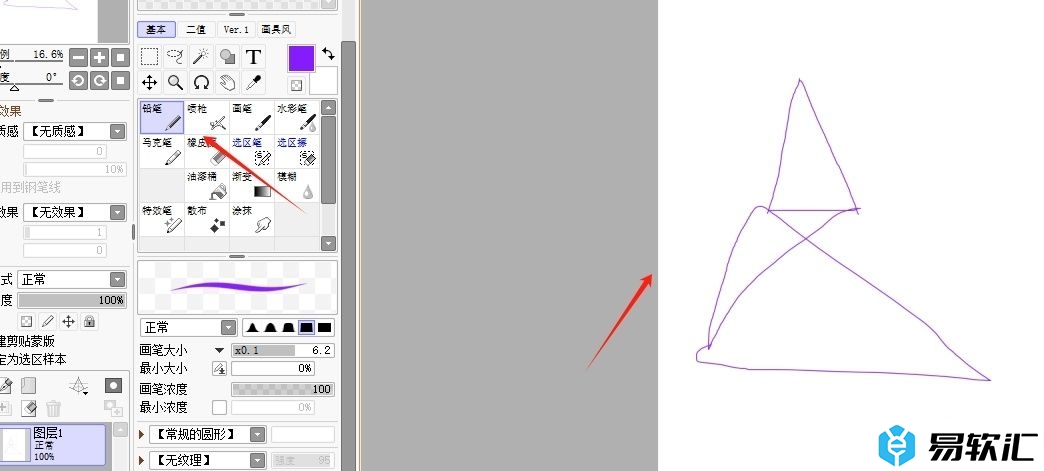
2.接着用户需要在左侧的工具栏中,找到并点击选区笔选项来给图形描边
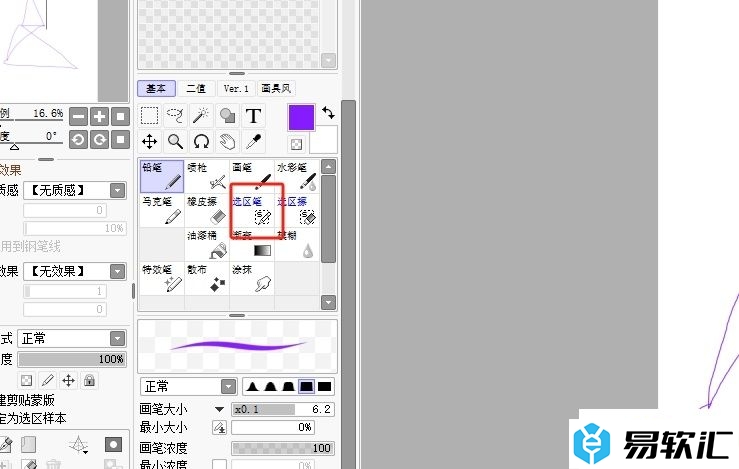
3.如图所示,用户成功给要填色的图形描边后,在工具栏中点击油漆桶工具
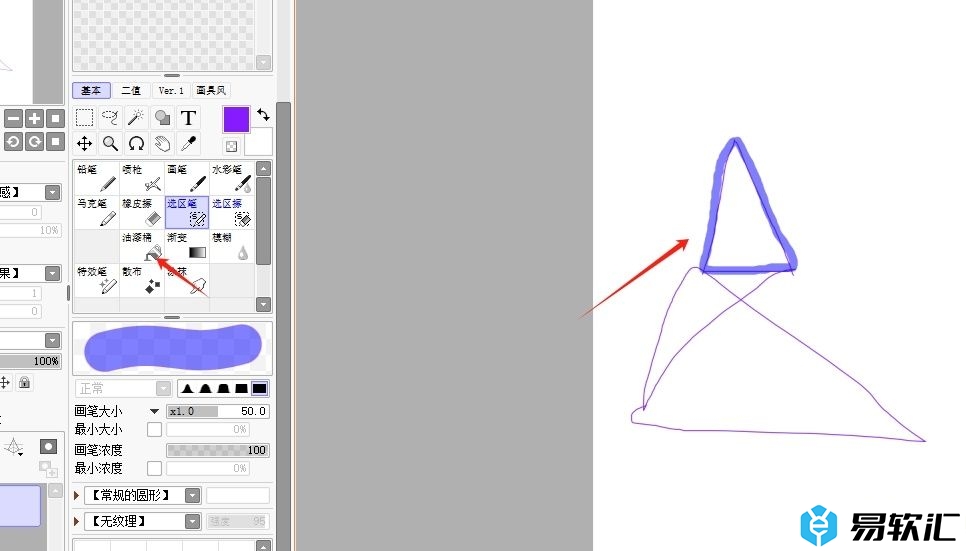
4.这时还需点击前景色选项,打开更改前景色窗口,用户按需调整颜色后,按下右下角的确定按钮
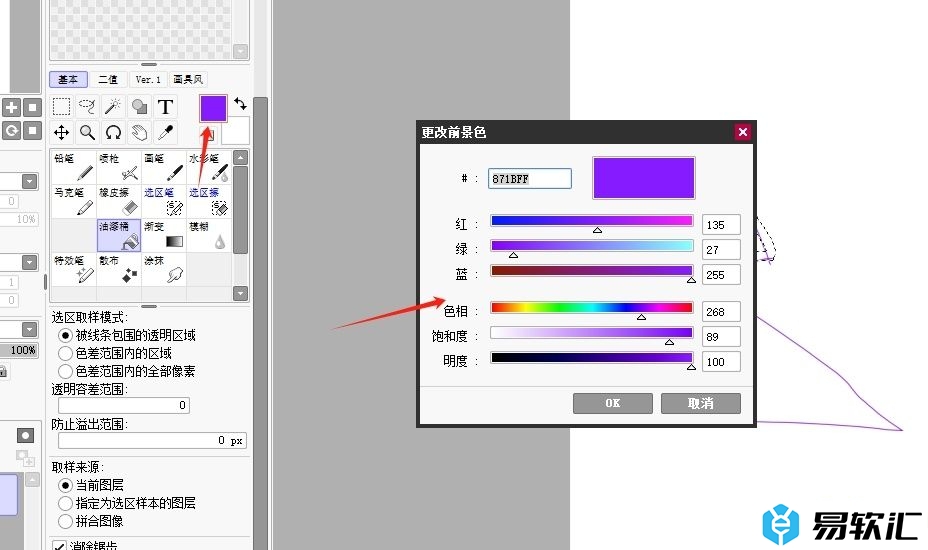
5.随后用户直接点击选区内部,就可以看到图形填色成功,效果如图所示
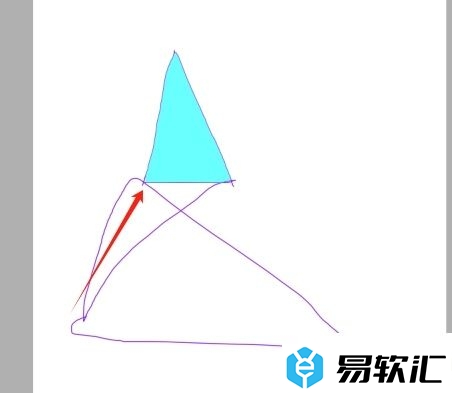
以上就是小编对用户提出问题整理出来的方法步骤,用户从中知道了大致的操作过程为点击选区笔-给图形描边-油漆桶-设置填充颜色-点击选区内部填色,方法通俗易懂,因此有需要的用户可以跟着小编的教程操作试试看。






